Come disattivare i plugin di WordPress in blocco? 6 metodi!
Pubblicato: 2020-07-30Durante l'esecuzione di un sito Web WordPress, prima o poi, dovrai affrontare diversi problemi. I più comuni sono il tempo massimo di esecuzione superato, la schermata bianca della morte o il blocco dell'area di amministrazione. In ogni caso, potresti prendere in considerazione la possibilità di disabilitare tutti i tuoi plug-in per la risoluzione dei problemi. In questo articolo, ti mostreremo diversi modi per disattivare i plugin di WordPress in blocco .
Perché disattivare i plugin in blocco in WordPress?
Imparare a disattivare i plug-in in blocco può aiutarti a risparmiare molto tempo durante la risoluzione dei problemi e la risoluzione dei problemi in WordPress . In molti casi, questo è il primo passo per correggere alcuni degli errori più comuni perché plug-in codificati male possono influire sulle prestazioni del tuo sito web. Ad esempio, la disabilitazione dei plugin e dei temi attivi è uno dei metodi per correggere l'errore di superamento del tempo massimo di esecuzione. Inoltre, se uno qualsiasi dei tuoi plugin non è compatibile con l'ultima versione di WordPress, può causare problemi sul frontend del tuo sito.
Anche se puoi disattivare i plugin uno per uno, se ne hai molti può richiedere molto tempo. Quindi, per trovare un plug-in difettoso, puoi disabilitarli tutti e quindi attivarli uno per uno.
Come disattivare i plugin di WordPress in blocco
Esistono diversi metodi per disabilitare i plugin di WordPress in blocco :
- Dalla dashboard di WordPress
- cPannello
- FTP
- PHPMyAdmin
- WP-CLI
- Con i plugin
Tutti questi metodi ti aiuteranno a fare il lavoro. Ma troverai l'uno o l'altro più utile a seconda delle tue capacità e della situazione specifica (se hai accesso alla dashboard dell'amministratore, ad esempio).
NOTA: poiché alcuni di questi metodi richiedono la modifica dei file principali, ti consigliamo di creare un backup completo del tuo sito prima di iniziare. Per ulteriori informazioni, consulta il nostro tutorial su come eseguire il backup di un sito WordPress.
1) Dal dashboard di WordPress
Quando hai accesso al backend di WordPress, questo è il modo più semplice per disabilitare in massa i plugin. Tutto quello che devi fare è accedere al tuo backend di WordPress e andare su Plugin > Plugin installati . Lì vedrai tutti i plugin installati e attivati sul tuo sito.
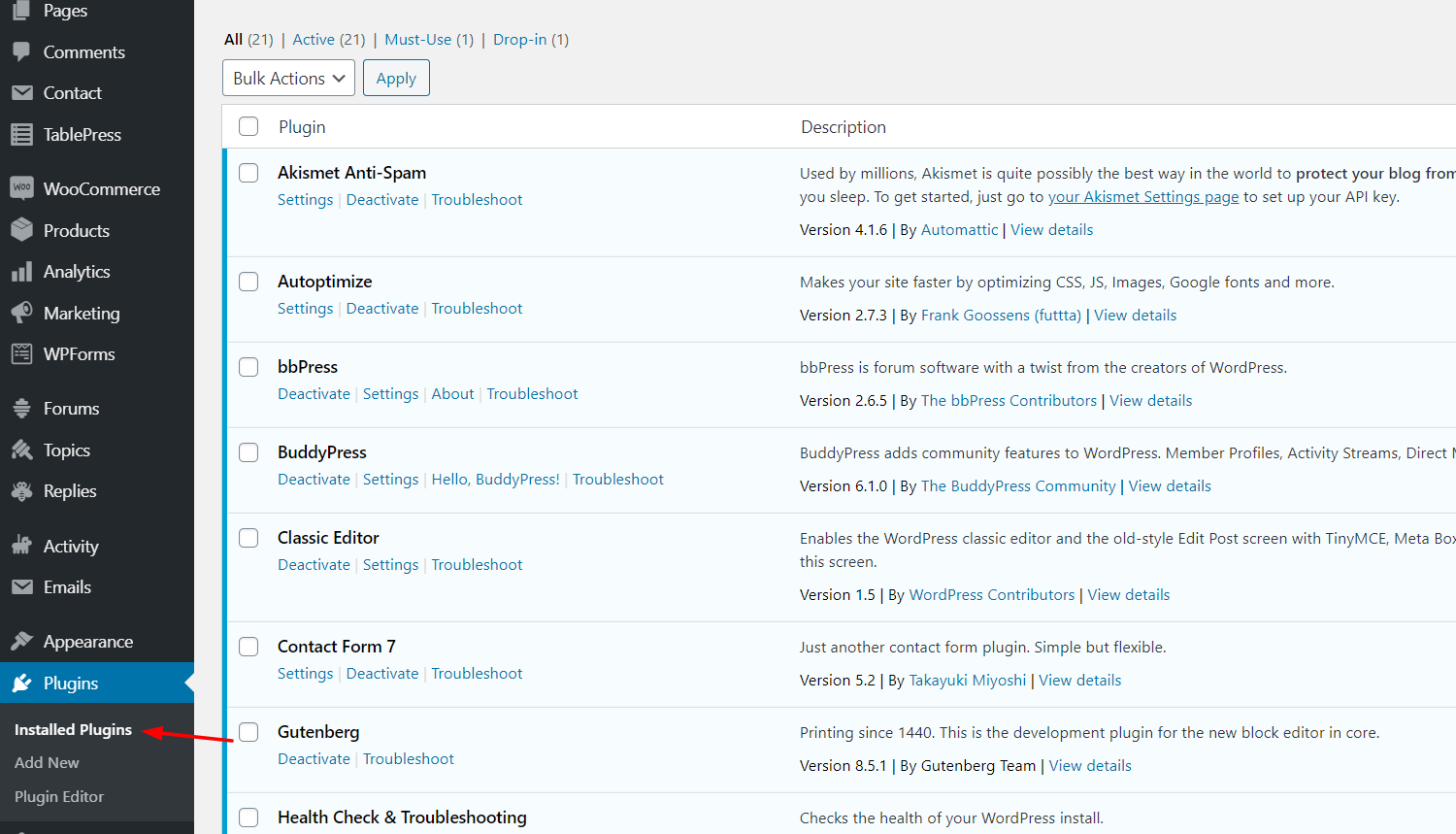
Sotto i nomi dei plugin, potrai vedere un pulsante Disattiva . Puoi usarlo per disabilitare i plugin uno per uno.
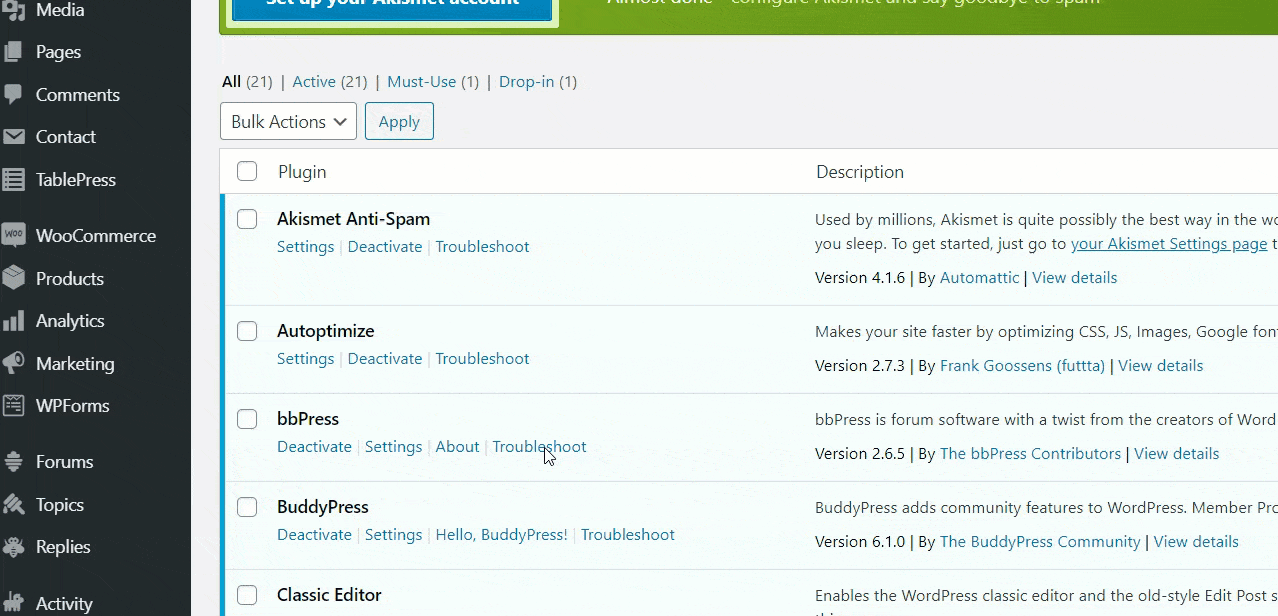
Tuttavia, disabilitarli uno per uno richiederà molto tempo se hai molti plugin. Invece, puoi selezionare tutti i plugin, scegliere l'opzione Disattiva dal menu a discesa e applicarla.
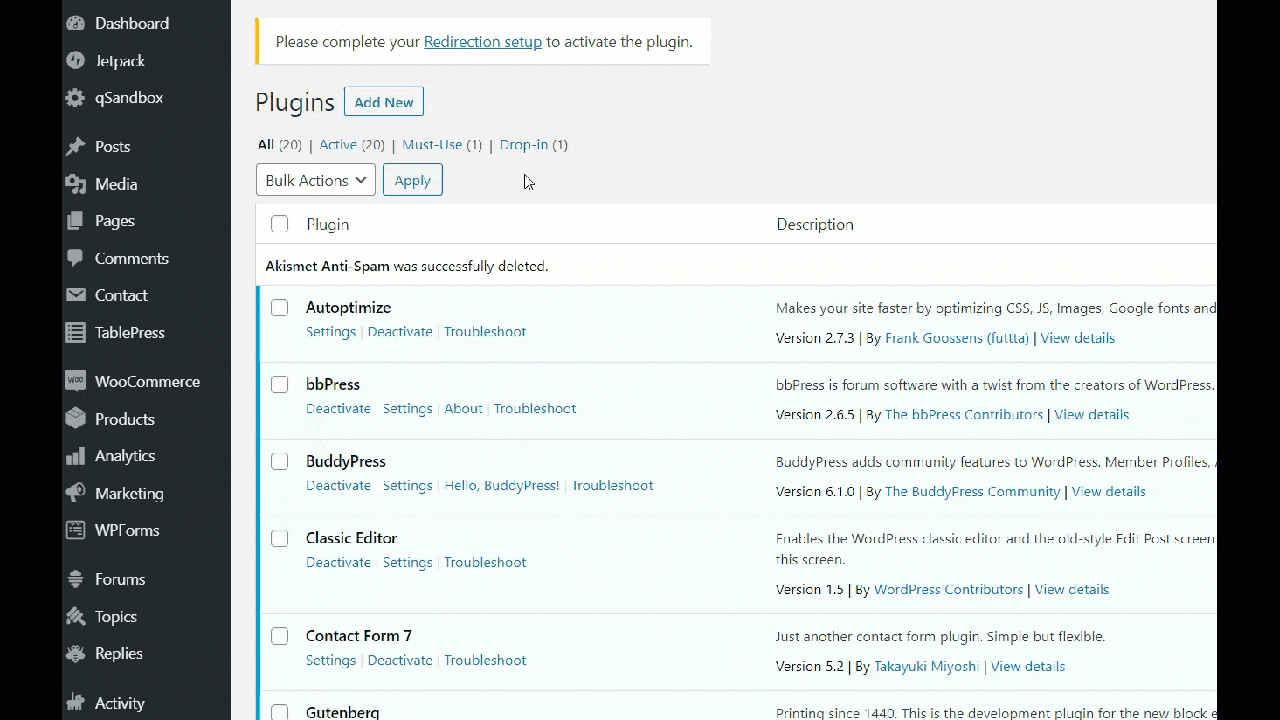
Come puoi vedere nella GIF sopra, in questo modo sarai in grado di disattivare tutti i plugin di WordPress in pochissimo tempo. Successivamente, puoi abilitarli uno per uno per trovare quello difettoso.
2) cPannello
Se stai utilizzando un pacchetto di hosting condiviso di una delle famose società di web hosting come Bluehost, GreenGeeks o HostGator, i loro kit sono dotati di un pannello di controllo eccellente e facile da usare (noto anche come cPanel).
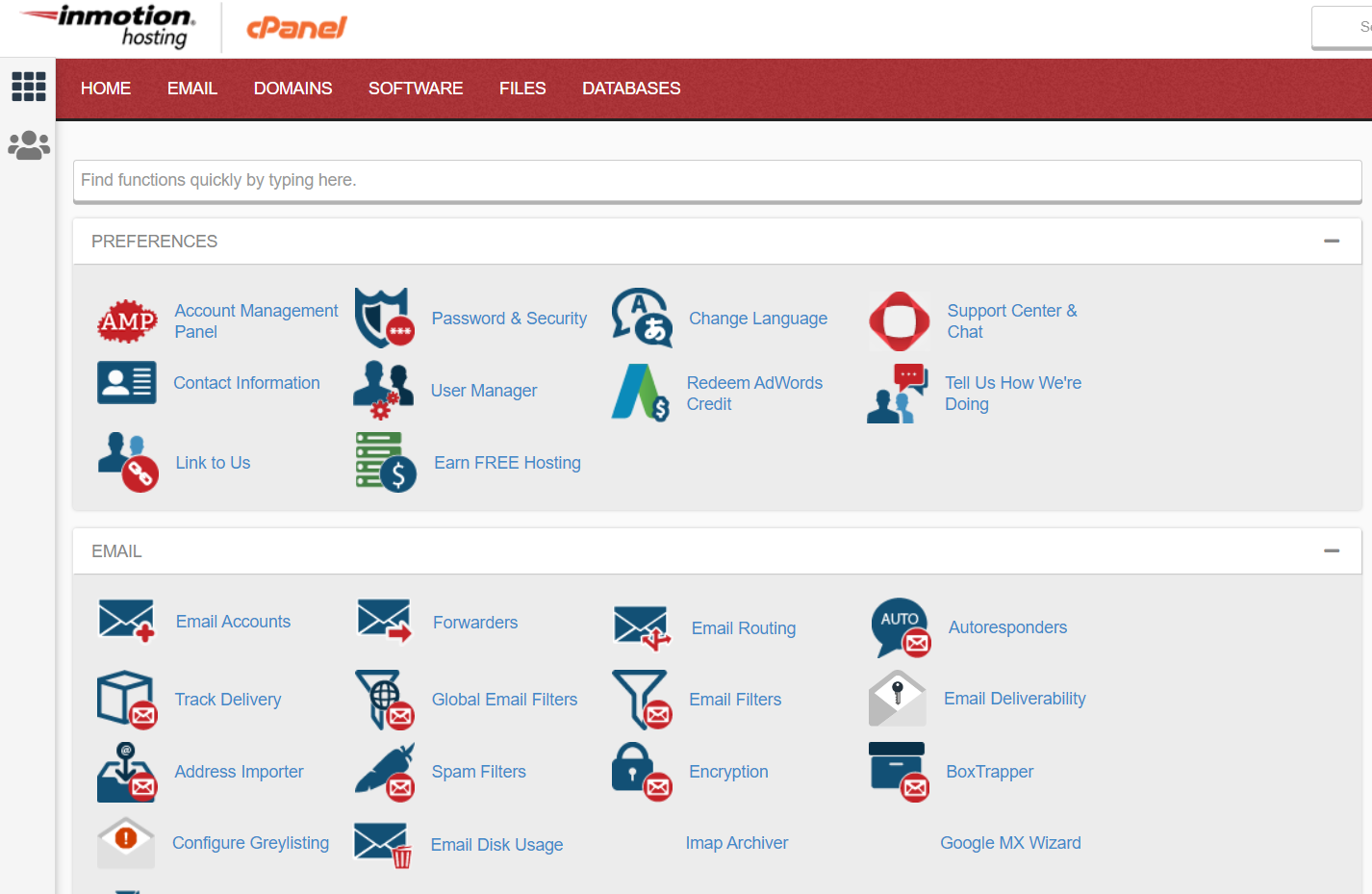
In genere, un cPanel contiene opzioni di personalizzazione del sito Web come:
- Gestore di file
- Account FTP
- Account email
- Database MySQL
- Gestione del dominio
- Installazione dell'applicazione
- E molti altri
Per disattivare i plugin di WordPress in blocco dal cPanel, devi prima aprire il file manager.
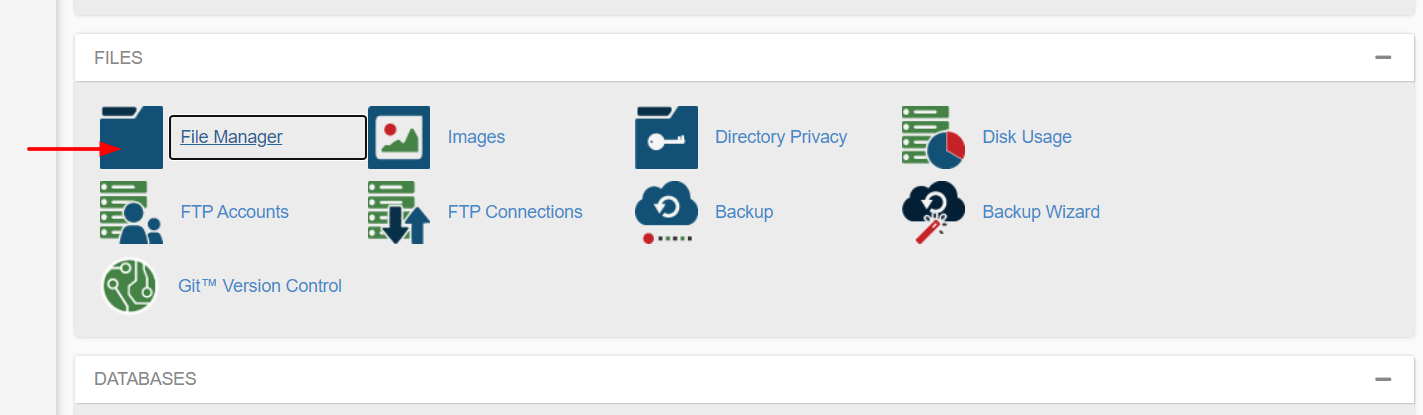
Quindi, dovrai andare alla cartella wp-content e cercare la cartella dei plugin .
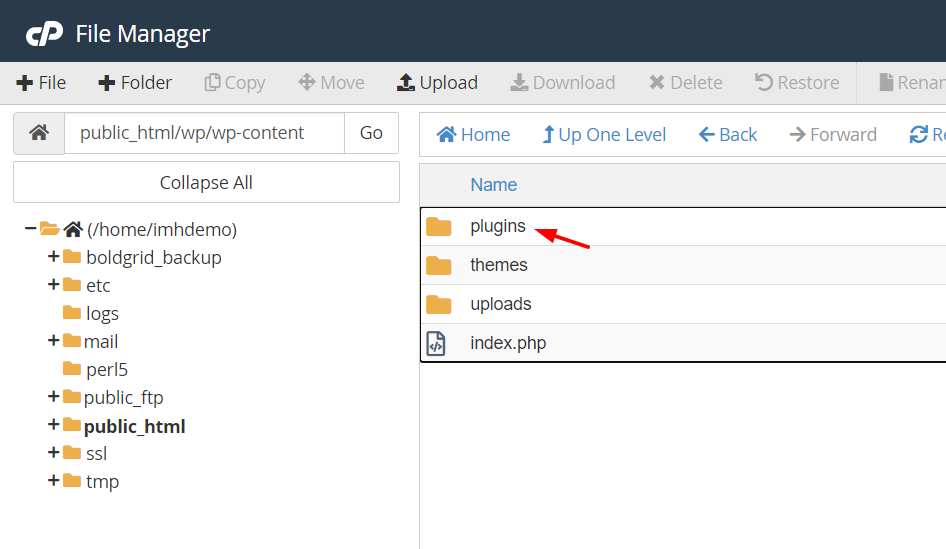
Rinominare la cartella in qualcos'altro disattiverà tutti i plugin sul tuo sito. Ad esempio, puoi rinominarlo plugins.old .
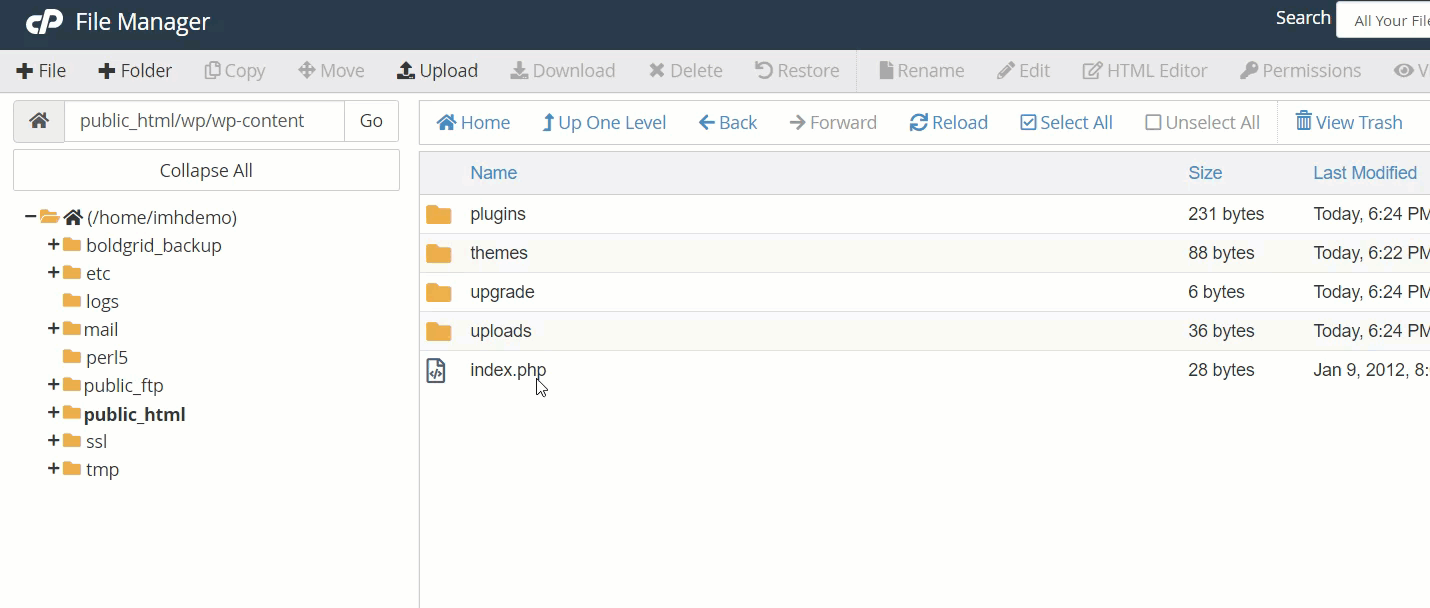
Quindi, se controlli la sezione dei plugin in WordPress, vedrai che tutti i componenti aggiuntivi sono stati disattivati.
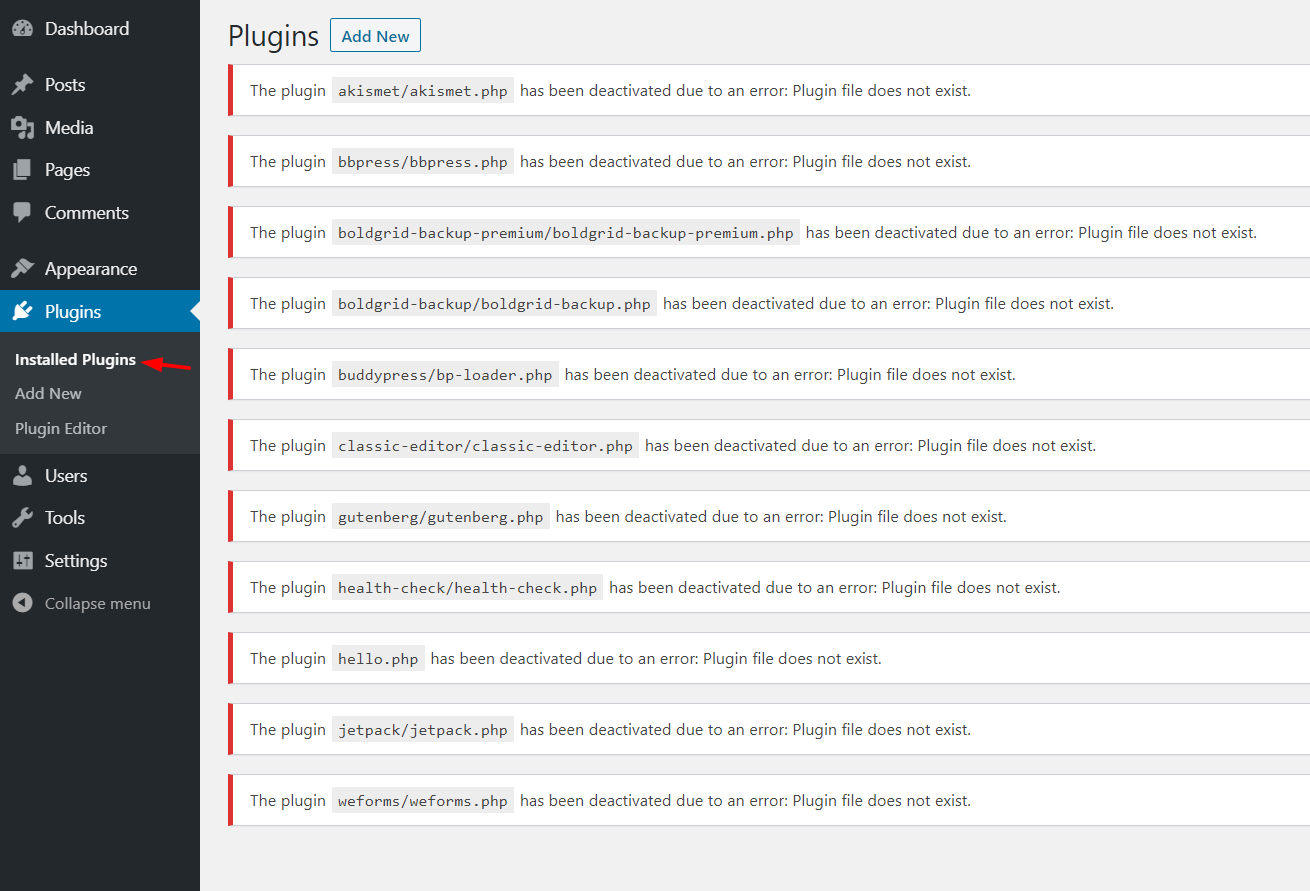
Successivamente, se desideri riattivare i tuoi plug-in, devi modificare nuovamente la cartella dei plug-in in plug- in. E poi, puoi attivare i plugin uno per uno dalla dashboard di WordPress.
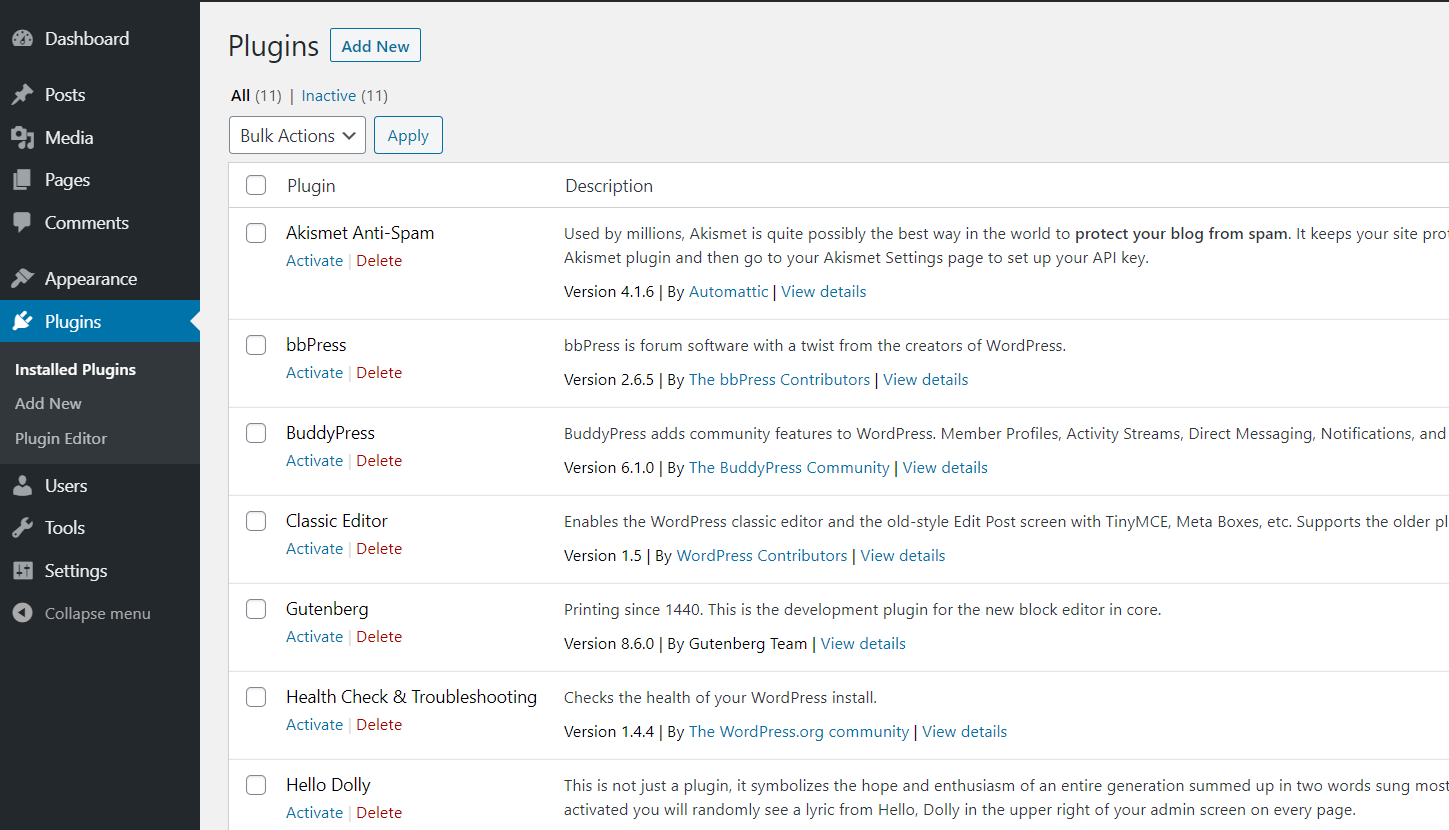
Tutto sommato, il metodo cPanel è abbastanza semplice ed efficace. Assicurati solo di aver rinominato la cartella del plug-in al suo stato normale.
3) Cliente FTP
Un altro modo per disattivare i plugin di WordPress in blocco è con un client FTP. Ci sono molti strumenti che puoi usare ma nella nostra esperienza, FileZilla è l'opzione migliore ed è gratuita.
Per avviare il processo, dovrai creare un account FTP tramite il cPanel.
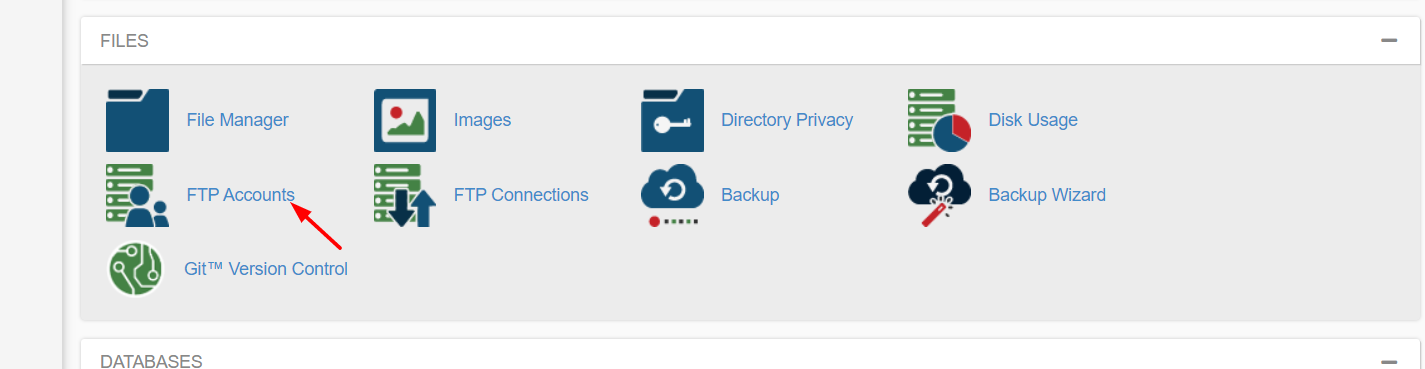
Dopo aver aperto la procedura guidata di configurazione, puoi facilmente configurare un account FTP.
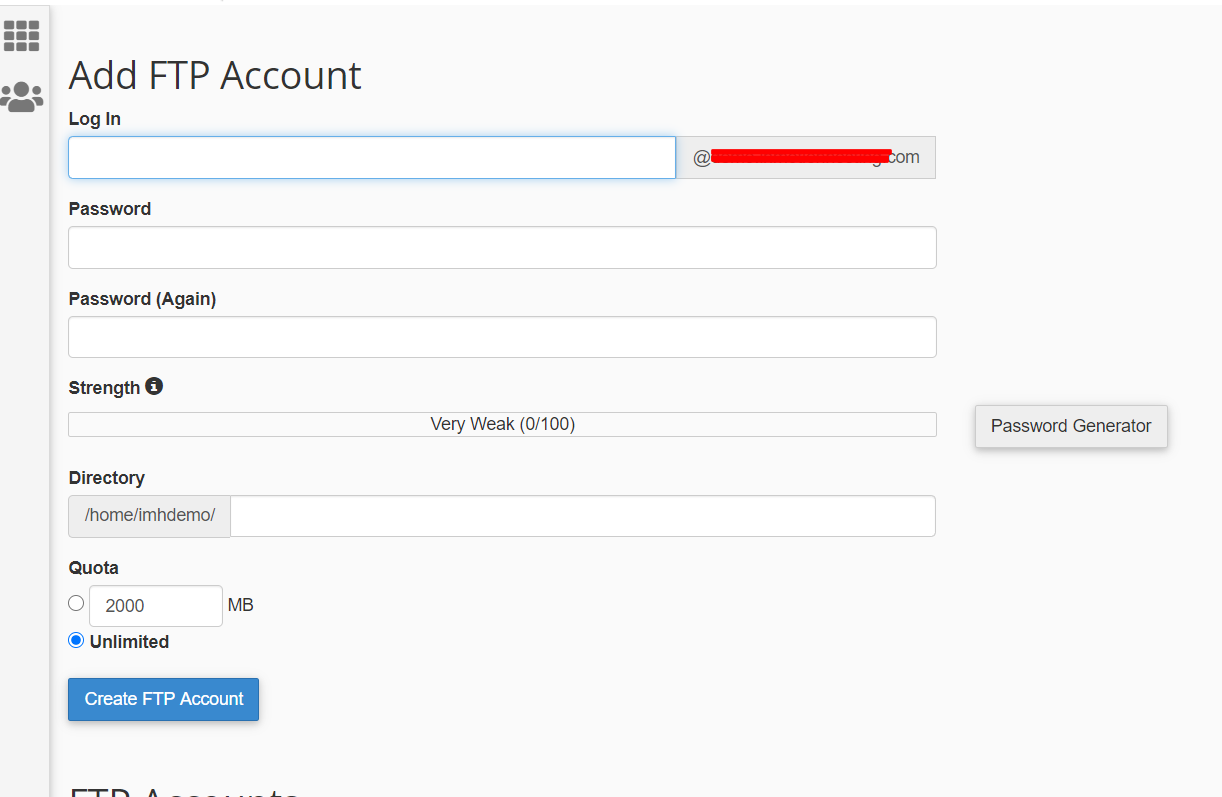
Tutto ciò di cui hai bisogno è un nome utente, una password e un nome host. Usa queste credenziali per accedere al tuo server. Quindi vai alla cartella wp-content > plugins .
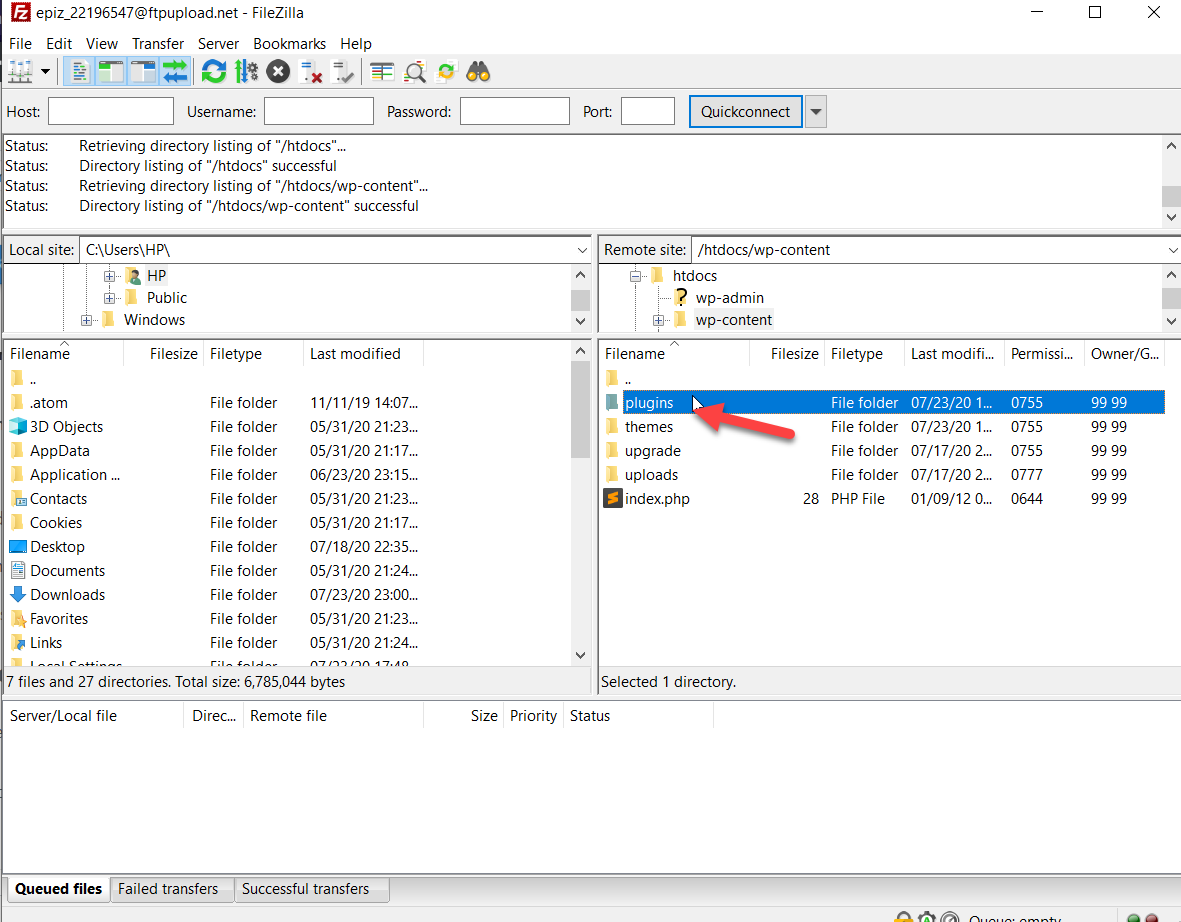
Qui, è necessario fare clic con il pulsante destro del mouse e modificare il nome della cartella dei plug -in. Ad esempio, lo chiameremo plugins.back .
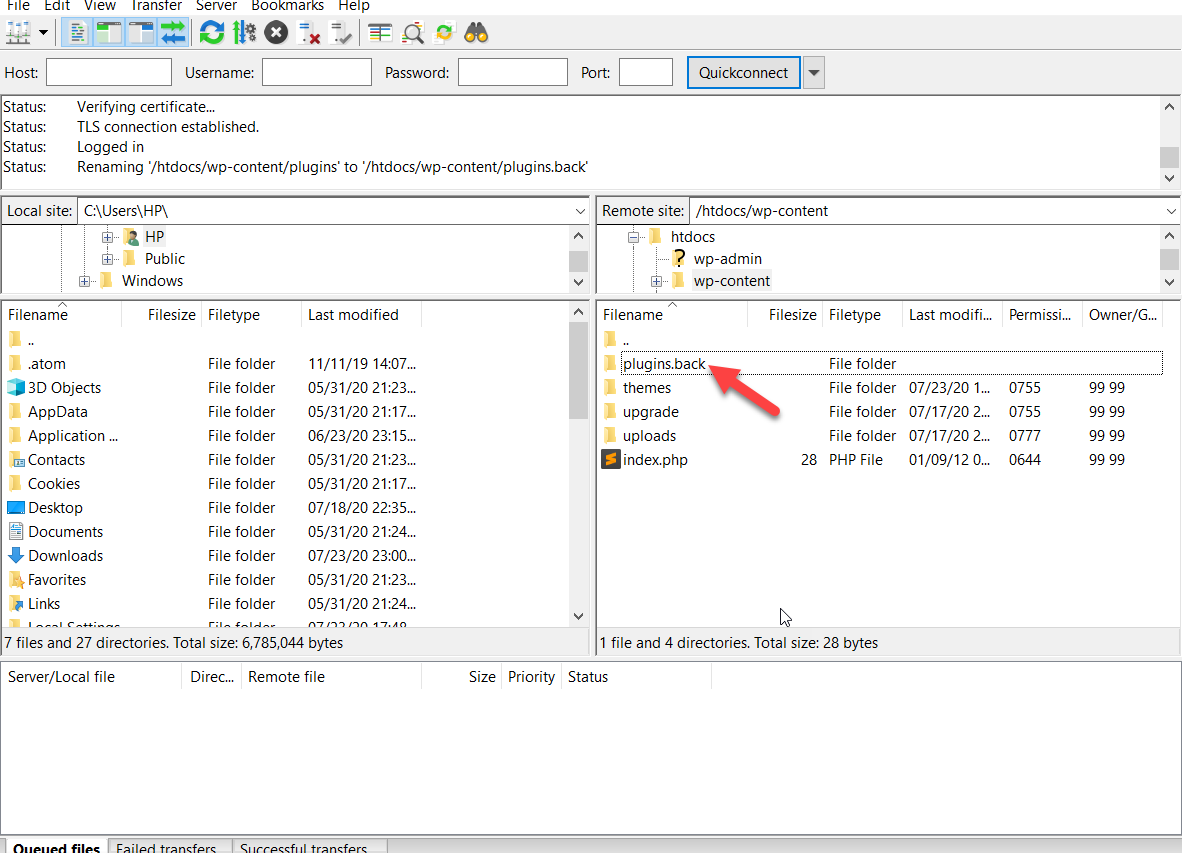
Successivamente, controlla i plug-in sul tuo sito. Vedrai che tutti i plugin sono disattivati.

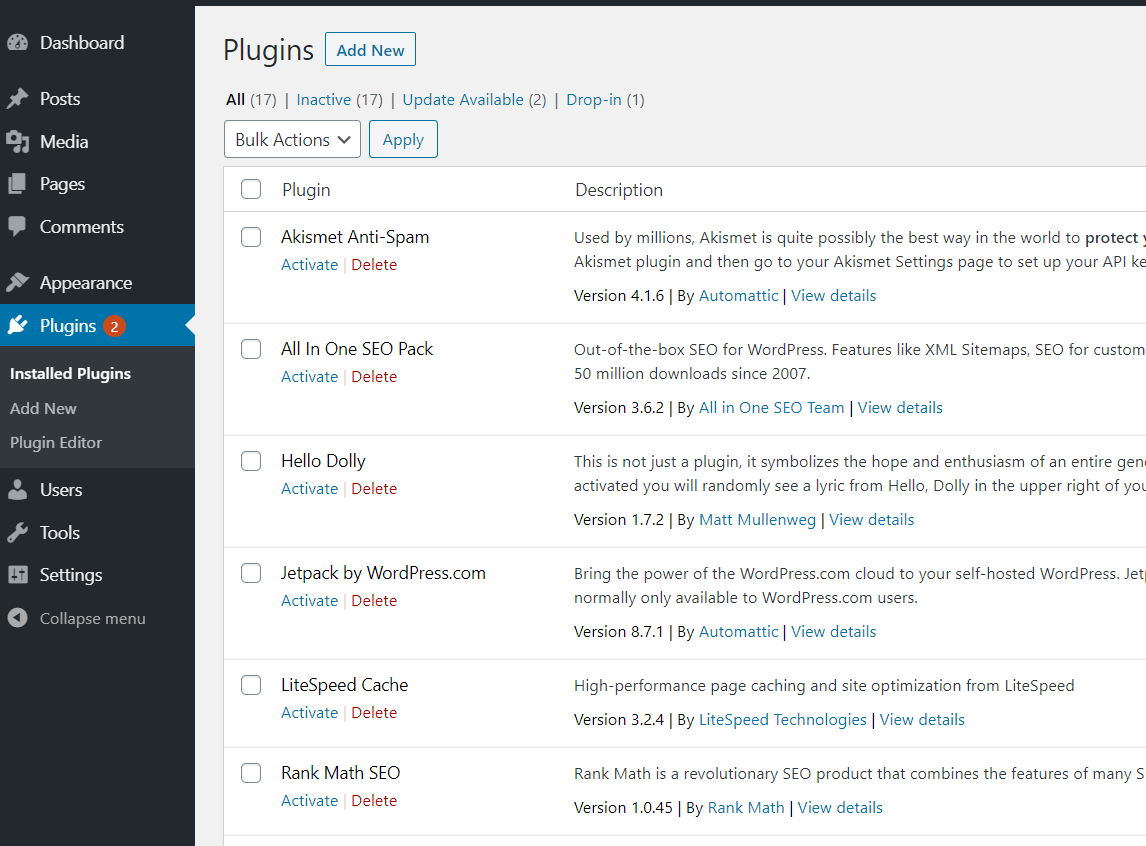
Successivamente, rinomina semplicemente la cartella dei plug-in in plug- in e inizia ad attivare i componenti aggiuntivi.
4) PHPMyAdmin
I tre metodi che abbiamo trattato finora sono piuttosto semplici ed efficaci. Tuttavia, disattivare i plugin tramite PHPMyAdmin è un po' più complesso e non lo consigliamo ai principianti.
In questo metodo, dovrai modificare il database di WordPress e fare un po' di codifica. Quindi, ancora una volta, ti consigliamo di generare un backup completo del tuo sito web prima di andare avanti . Se non hai accesso al tuo backend, il cPanel ti consente di creare backup. Inoltre, se gestisci il tuo sito su qualsiasi hosting WordPress gestito, la maggior parte delle aziende offre backup con un clic.
Dopo aver eseguito il backup del tuo sito, puoi iniziare con questo metodo. Nel cPanel, vai alla scheda PHPMyAdmin nella sezione Configurazione database .
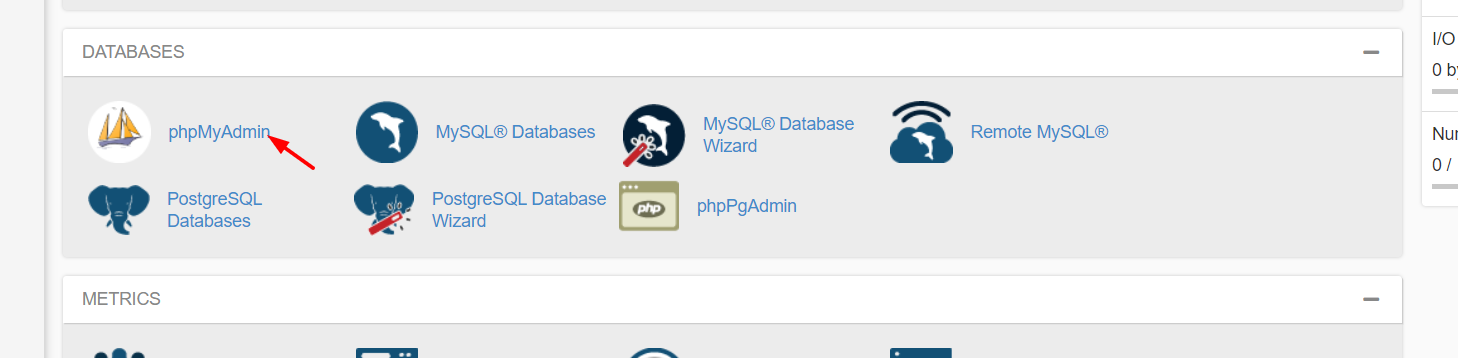
Aprilo e vedrai il database MySQL del tuo sito. Selezionalo.
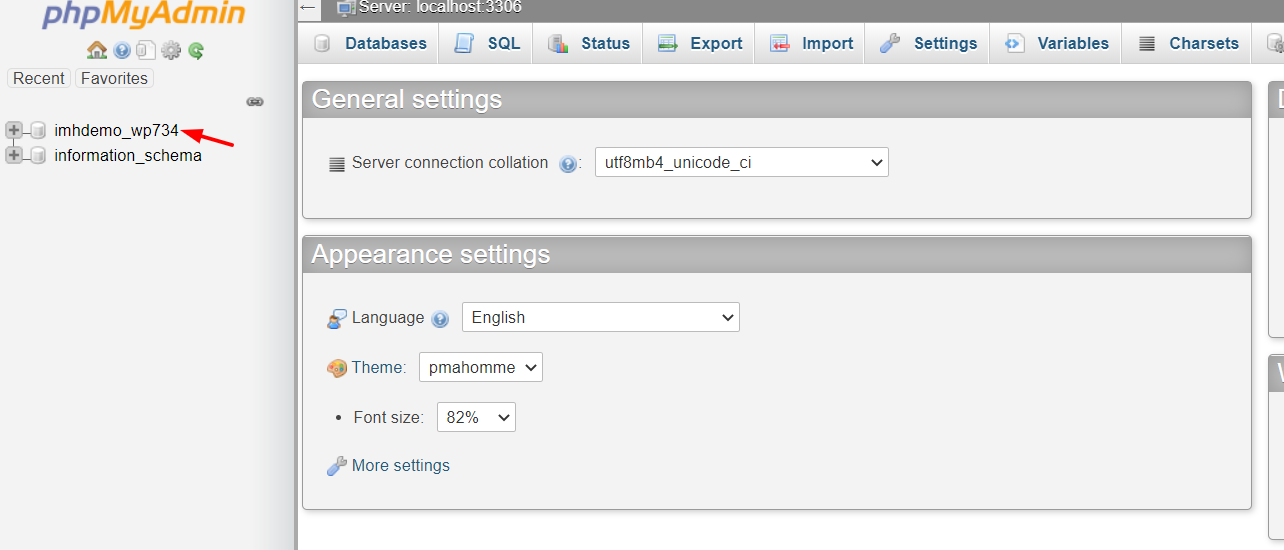
Nella schermata successiva, vedrai tutte le tabelle del tuo sito. Scegli la tabella wp_options .
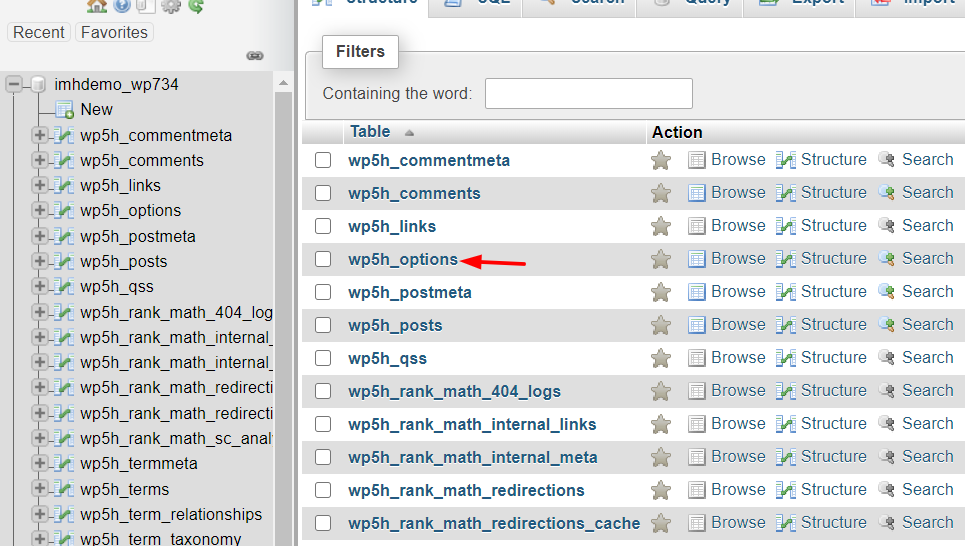
Successivamente, cerca la tabella active_plugins . Una volta trovato, fai clic sul pulsante Modifica .
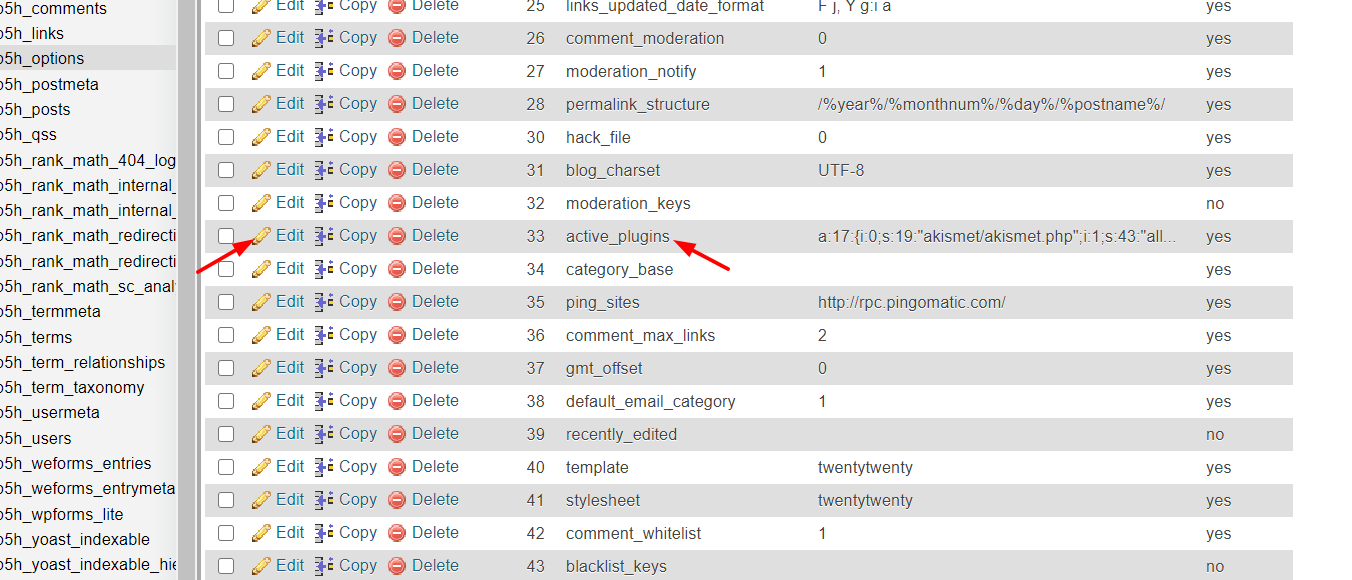
Quindi, copia il codice dal basso e incollalo nell'editor e premi Vai .
a:0:{} 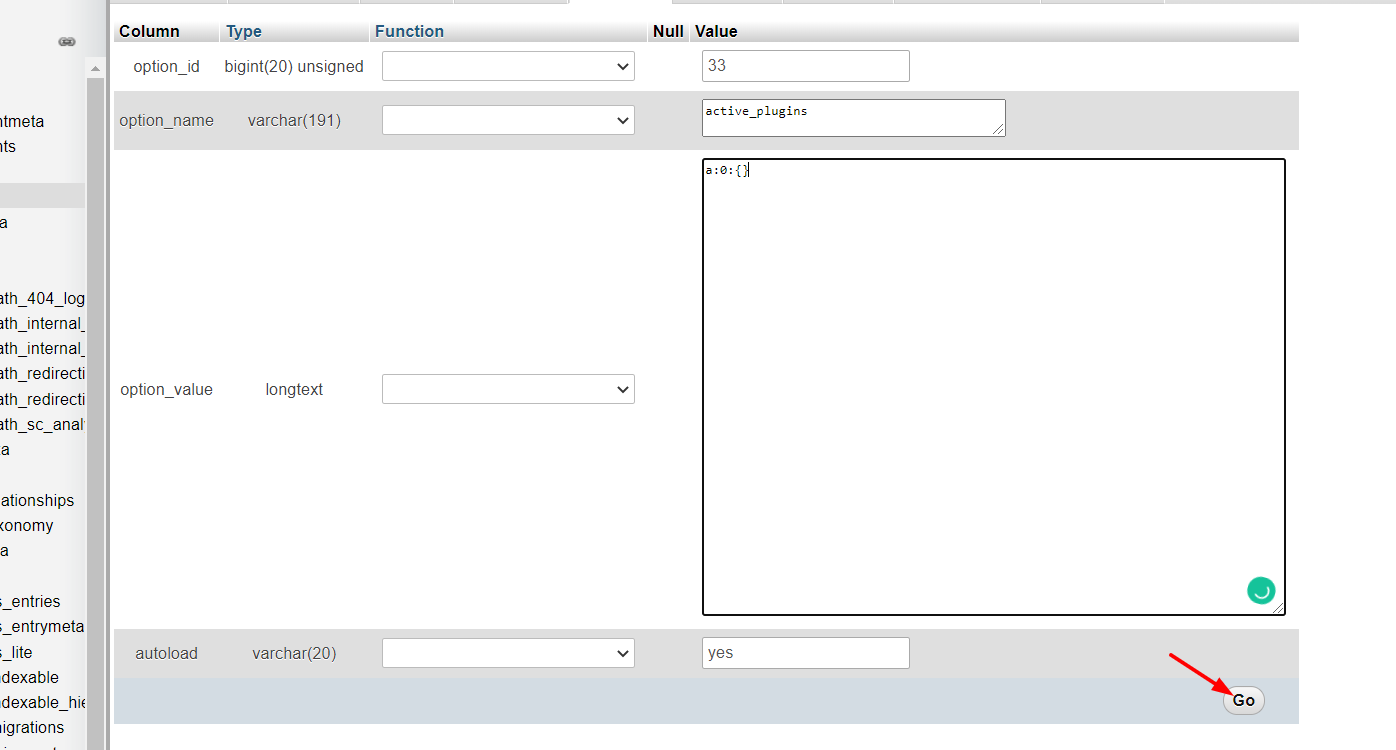
Questo è tutto! Ora hai disabilitato tutti i plugin di WordPress sul tuo sito! Puoi controllare il back-end dalla dashboard di WordPress e vedere il risultato.
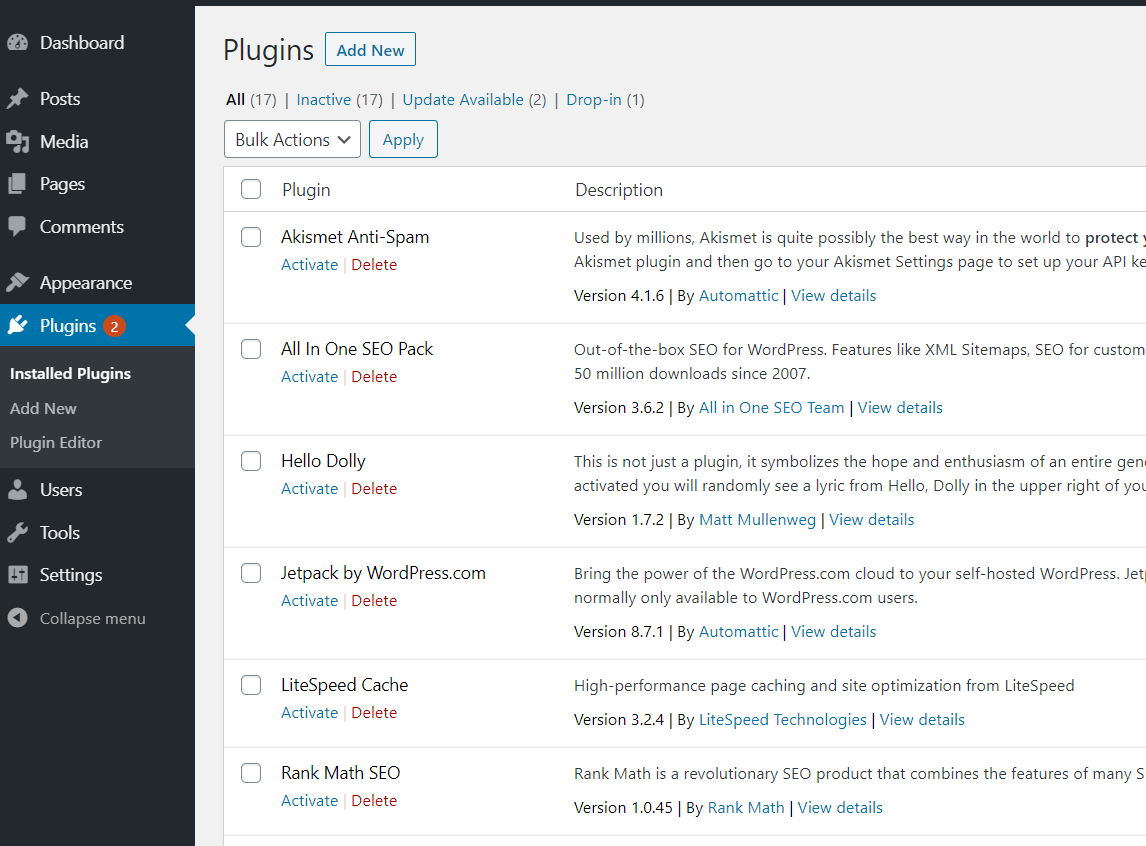
Anche se questo metodo prevede un codice molto semplice, se sei un principiante ti consigliamo di utilizzare alcuni dei metodi precedenti (dashboard di WordPress, cPanel o FTP).
5) WP-CLI
Questo è il metodo perfetto per gli sviluppatori. WP-CLI è uno strumento eccellente che ti consente di scrivere righe di comando in WordPress. Poiché richiede alcune abilità di programmazione, non lo consigliamo ai principianti.
Per questo metodo, dovrai installare WP-CLI e collegarlo al tuo server. Una volta avviato, con alcuni comandi SSH puoi eseguire un'ampia gamma di attività. Ad esempio, disattivare i plug-in in blocco.
Qui, ti mostreremo come farlo.
Prima di disabilitare i plugin, puoi controllare tutti i plugin che hai sul tuo sito con il seguente comando.
$ elenco dei plugin wp
Vedrai l'elenco dei plugin con i loro nomi, stato, aggiornamenti disponibili e numeri di versione. Per disattivare tutti i plugin di WordPress, scrivi questo comando:
$ plugin wp disattiva --all
Quindi, se vuoi attivare un plugin specifico, puoi scrivere:
$ plugin wp attiva nome plugin
E sostituisci pluginname con il nome del plugin che desideri attivare.
Se sei abituato a scrivere comandi nel terminale, troverai questo metodo abbastanza veloce e conveniente. Se desideri maggiori informazioni sui comandi di WP-CLI, non esitare a visitare il loro sito Web.
6) Plugin
L'ultimo metodo per disattivare i plugin di WordPress in blocco è l'utilizzo dei plugin . Ci sarà sempre un plugin per ogni attività. In questa sezione, ti mostreremo come disabilitare tutti i plugin con un solo clic con Plugin Deactivator.
Innanzitutto, accedi al tuo sito WordPress e vai alla sezione Aggiungi nuovo sotto Plugin . Quindi, cerca il plug-in Plugins Deactivator, installalo e attivalo.
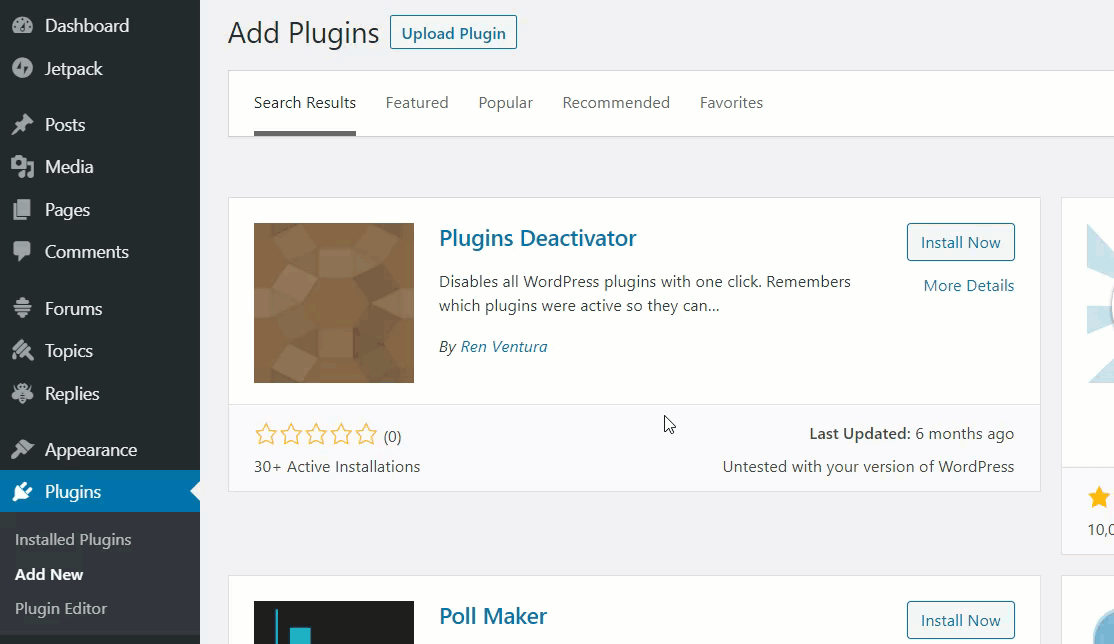
Successivamente, vedrai il pulsante Disattiva tutti i plug -in nella parte superiore della pagina dei plug-in.
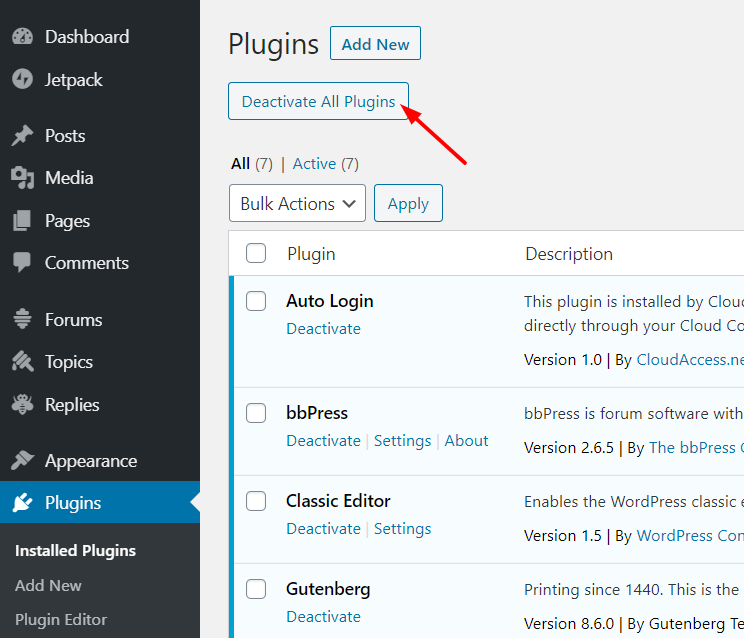
Quindi, fai clic su quel pulsante e tutti i tuoi plug-in attivi verranno immediatamente disattivati!
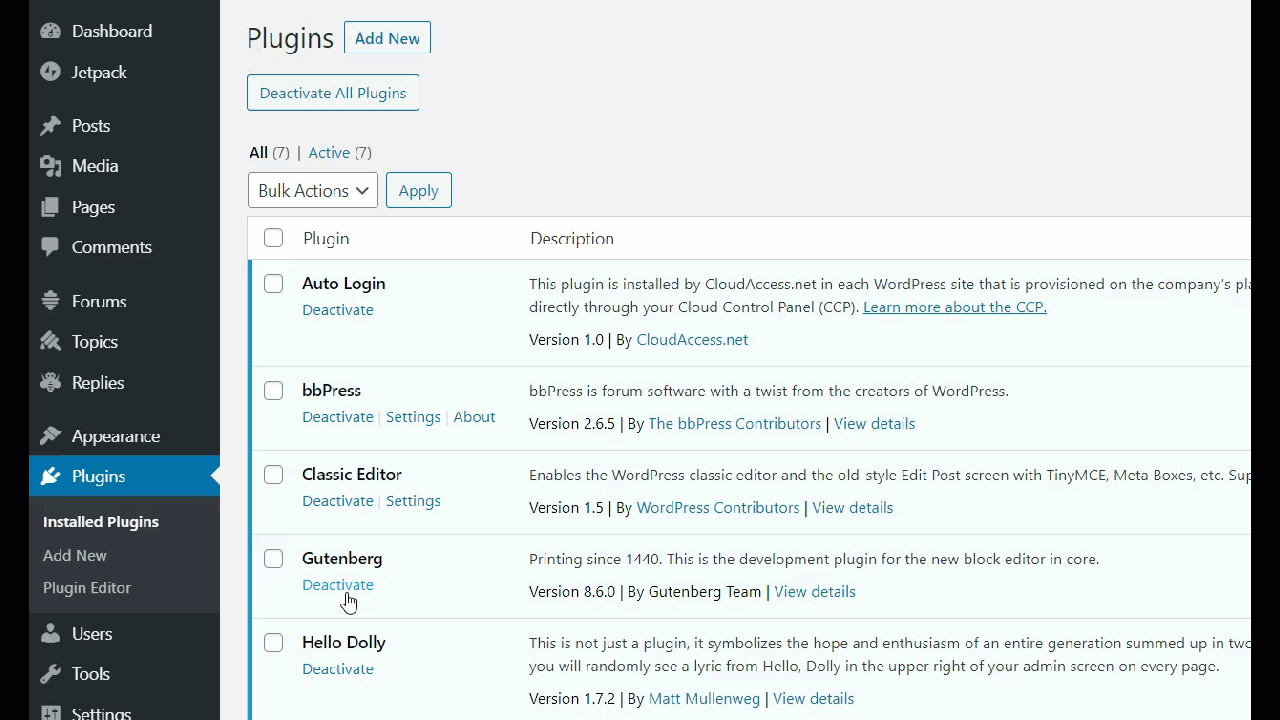
Quindi, puoi attivare i plug-in uno per uno o fare clic su Riattiva tutti i plug -in per attivarli.
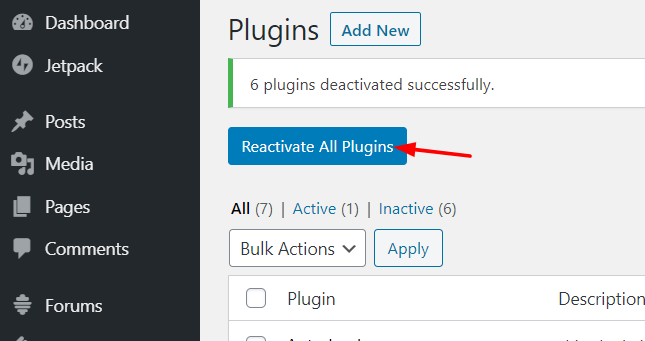
NOTA : il plugin Plugins Deactivator non è stato aggiornato per un po' di tempo, quindi assicurati che non causi conflitti con la tua versione attuale di WordPress.
Quale metodo dovresti usare per disattivare i plugin di WordPress in blocco?
Tutto sommato, disabilitare i plug-in in blocco può aiutarti a risparmiare tempo durante la risoluzione degli errori in WordPress. Puoi farlo in molti modi, ma quale metodo dovresti usare? Non è necessario provarli tutti, scegli quello più adatto alle tue esigenze e capacità.
Ad esempio, se hai accesso al tuo back-end WordPress, accedi al back-end e disattiva i plug-in manualmente utilizzando le azioni in blocco. Tuttavia, quando non hai accesso alla dashboard di amministrazione di WordPress, ti consigliamo di utilizzare i metodi FTP o cPanel perché sono veloci ed efficaci.
D'altra parte, se sei uno sviluppatore, potresti essere più a tuo agio con i metodi PHPMyAdmin e WP-CLI . Non li consigliamo ai principianti perché una singola riga di codice può danneggiare l'intero sito web. Ricorda, prima di modificare qualsiasi cosa, ti consigliamo di generare un backup completo del tuo sito.
Infine, il metodo plug-in consente di disattivare tutti i plug-in con un clic. Ma poiché esistono molti altri metodi estremamente semplici ed efficaci, non consigliamo di installare un plug-in aggiuntivo per questa attività.
Hai trovato questo articolo utile? Per favore condividilo con i tuoi amici sui social media e controlla la nostra sezione blog per altri articoli correlati.
Conosci altri metodi per disabilitare i plugin? Quale usi? Fatecelo sapere nella sezione commenti qui sotto!
